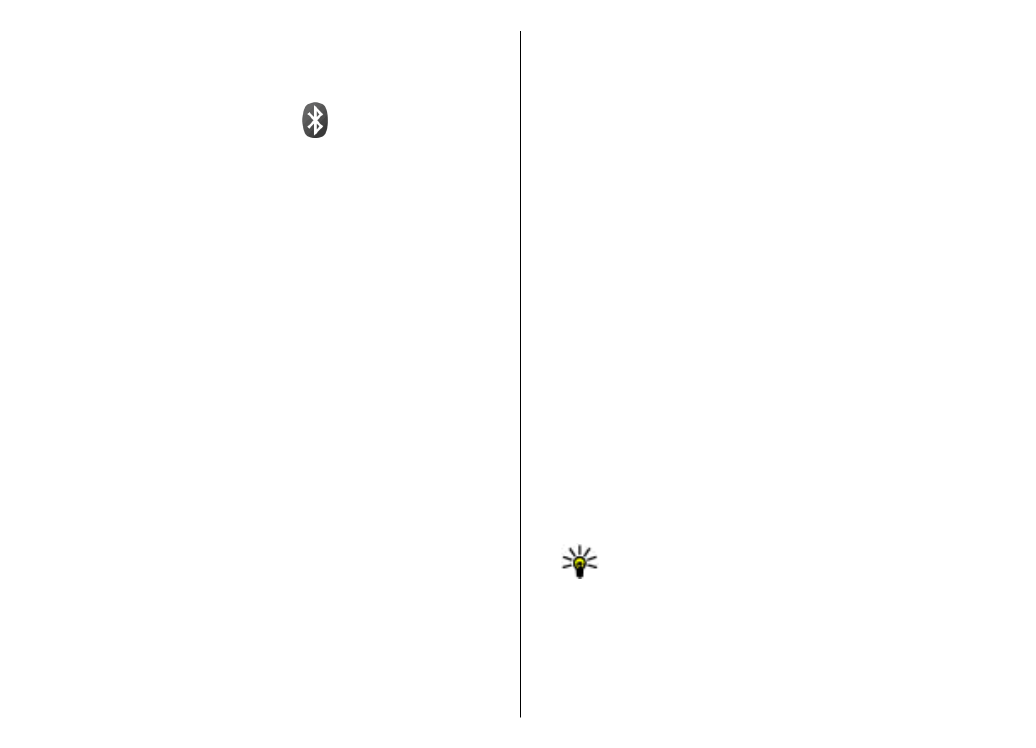
Enviar e receber dados com
Bluetooth
1. Ao activar a ligação Bluetooth pela primeira vez, é-
-lhe pedido que atribua um nome ao dispositivo.
Atribua um nome exclusivo ao dispositivo, que seja
fácil de identificar no caso de existirem vários
dispositivos Bluetooth nas proximidades.
2. Seleccione
Bluetooth
>
Activado
.
3. Seleccione
Visibilid.meu telefone
>
Visível a
todos
ou
Definir período
. Se seleccionar
Definir
período
, terá de definir o tempo durante o qual o
seu dispositivo estará visível para os outros
utilizadores. O dispositivo e o nome especificado
poderão então ser vistos por outros utilizadores
que possuírem dispositivos com tecnologia
Bluetooth.
4. Abra a aplicação onde está guardado o item que
pretende enviar.
5. Seleccione o item e especifique
Opções
>
Enviar
>
Por Bluetooth
. O dispositivo procura outros
dispositivos com tecnologia Bluetooth que se
encontrem na área de cobertura e apresenta-os
numa lista.
Sugestão: Se já tiver enviado previamente
dados utilizando a tecnologia Bluetooth, é
apresentada uma lista dos resultados da
procura anterior. Para procurar mais
dispositivos Bluetooth, seleccione
Mais
dispositivos
.
6. Seleccione o dispositivo com o qual pretende
estabelecer ligação. Se o outro dispositivo
105
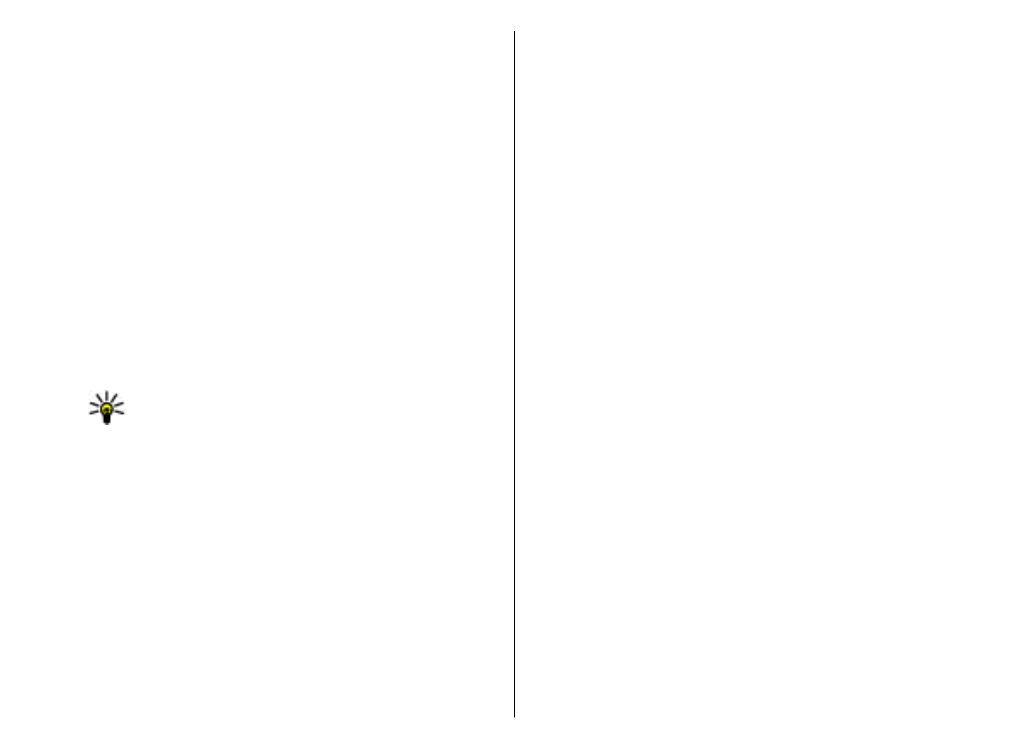
necessitar ser emparelhado para poder transmitir
dados, é-lhe solicitada a introdução de um código.
Uma vez estabelecida a ligação, é apresentada a
mensagem
A enviar dados
.
A pasta Enviadas da aplicação Mensagens não guarda
as mensagens enviadas utilizando a conectividade
Bluetooth.
Para receber dados utilizando Bluetooth, seleccione
Bluetooth
>
Activado
e
Visibilid.meu telefone
>
Visível a todos
para receber dados de um dispositivo
não emparelhado, ou
Oculto
para receber dados
apenas de um dispositivo emparelhado. Quando
recebe dados através da conectividade Bluetooth, é
emitido um som e é-lhe perguntado se deseja aceitar
a mensagem que contém os dados. Se aceitar, a
mensagem é colocada na pasta Caixa de entrada da
aplicação Mensagens.
Sugestão: Pode aceder aos ficheiros do
dispositivo ou do cartão de memória utilizando
um acessório compatível que suporte o serviço
File Transfer Profile Client (por exemplo, um
computador portátil).
Uma ligação Bluetooth é desligada automaticamente
após o envio ou a recepção de dados. Apenas o Nokia
PC Suite e alguns acessórios, tais como auriculares,
podem manter uma ligação que não esteja a ser
utilizada de forma activa.